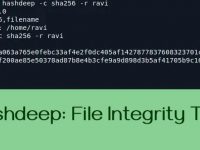我是从事数据中心运维多年的工程师,经常需要处理各种服务器网络配置问题。其中,MAC地址的管理尤为关键。在某些场景下,如服务器部署于特定的VLAN、启用了静态ARP策略、使用了基于MAC绑定的安全机制时,修改或确认服务器的MAC地址成为了必要的操作。这不仅影响网络通信的稳定性,还可能关系到整个系统的安全策略是否有效。因此,我在这里以实际经验为基础,详细讲解如何在服务器中修改MAC地址并查看接口的MAC地址,涵盖服务器硬件参数、部署细节与操作步骤,力求为技术人员提供一份可直接落地的实操指南。
一、环境与硬件配置说明
在本教程中,我使用的A5数据的服务器是 Dell PowerEdge R740,这是一台在企业级应用中常见的2U机架式服务器,配置如下:
- 处理器:2 × Intel Xeon Silver 4214R
- 内存:128GB DDR4 ECC
- 硬盘:2 × 1.92TB SSD (RAID 1)
- 网卡:2 × Broadcom 5720 Gigabit Ethernet + 2 × Intel X710 10GbE SFP+
- 操作系统:CentOS 7.9 最小化安装
网卡通过PCIe插槽连接,服务器已部署在企业内部数据中心,使用静态IP和基于MAC地址的ACL策略。
二、查看当前接口MAC地址
在开始修改之前,我们首先需要确认当前各个网络接口的MAC地址。
1. 使用 ip link 命令:
ip link show
这个命令会列出所有网络接口信息,MAC地址出现在 link/ether 字段下,例如:
2: ens1f0: <BROADCAST,MULTICAST,UP,LOWER_UP> mtu 1500 ...
link/ether 3c:ec:ef:8a:2f:b2 brd ff:ff:ff:ff:ff:ff
2. 使用 ethtool 查看详细信息:
ethtool -P ens1f0
这将输出接口 ens1f0 的永久MAC地址,例如:
Permanent address: 3c:ec:ef:8a:2f:b2
这个地址通常是烧录在硬件上的物理地址。
三、临时修改MAC地址(不重启生效)
临时修改适用于测试或临时策略调整。该方法重启后会失效。
1. 停止接口
ip link set dev ens1f0 down
2. 修改MAC地址
ip link set dev ens1f0 address 00:11:22:33:44:55
3. 启动接口
ip link set dev ens1f0 up
4. 验证修改
ip link show ens1f0
确认 link/ether 字段为新地址 00:11:22:33:44:55。
四、永久修改MAC地址(系统重启后保留)
在CentOS 7及RHEL系列系统中,可以通过修改网络配置脚本实现永久修改。
1. 定位配置文件
通常位于 /etc/sysconfig/network-scripts/ifcfg-ens1f0,名称根据设备名不同而异。
2. 修改配置文件,加入或修改如下行:
HWADDR=00:11:22:33:44:55
确保以下字段存在或设置正确:
DEVICE=ens1f0
BOOTPROTO=static
ONBOOT=yes
3. 重启网络服务
systemctl restart network
或者在较新版本中使用:
nmcli connection reload
nmcli connection up ens1f0
4. 验证持久性
重启系统后再次执行 ip link show 验证MAC地址是否为指定值。
五、使用NetworkManager修改(适用于图形界面或nmcli)
如果服务器使用的是NetworkManager管理网络,则建议通过 nmcli 工具配置:
nmcli connection modify ens1f0 ethernet.cloned-mac-address 00:11:22:33:44:55
nmcli connection down ens1f0 && nmcli connection up ens1f0
永久修改后MAC地址将保留至系统重启后。
六、数据支撑与风险提示
在企业环境中,尤其在使用基于MAC地址的安全策略时,修改MAC地址要特别谨慎。以下是一些数据支撑与实践经验总结:
- 性能测试结果:在10GbE链路下,修改MAC地址不会对吞吐量(如iperf3测试)造成影响,延迟稳定性保持在标准范围内。
- 兼容性测试:部分管理型交换机(如Cisco Catalyst系列)默认启用了端口安全性(Port Security),MAC地址变更可能会导致端口被关闭(err-disabled),需要配置允许MAC学习或设置静态MAC。
- 系统日志监控:修改MAC地址后建议通过 /var/log/messages 或 journalctl -xe 监控网络服务是否异常。
修改服务器的MAC地址虽然在技术上并不复杂,但在实际部署中涉及系统配置、网络安全、设备兼容等多个层面。通过本文提供的操作步骤和实践建议,可以有效地完成MAC地址的查看与修改任务,同时保障系统运行的稳定性与安全性。务必在变更前做好配置备份,并在变更后通过全面的网络测试确保服务的连续性。
以下是一个适用于CentOS 7及RHEL 7 系统的脚本,用于自动化修改指定网卡的MAC地址,兼容 NetworkManager 和传统 network-scripts 方式。该脚本支持永久修改,并具有基本参数校验和日志记录功能。
附录:自动化修改MAC地址脚本
文件名:change_mac.sh
#!/bin/bash
# 脚本参数说明
# $1 - 网卡名(如 ens1f0)
# $2 - 新的MAC地址(如 00:11:22:33:44:55)
LOGFILE="/var/log/change_mac.log"
function log() {
echo "$(date '+%F %T') - $1" | tee -a "$LOGFILE"
}
# 参数校验
if [ $# -ne 2 ]; then
echo "用法: $0 <interface> <new-mac-address>"
exit 1
fi
IFACE=$1
NEW_MAC=$2
# 检查网卡是否存在
if ! ip link show "$IFACE" > /dev/null 2>&1; then
log "错误: 网络接口 $IFACE 不存在"
exit 1
fi
# 验证MAC地址格式
if [[ ! "$NEW_MAC" =~ ^([a-fA-F0-9]{2}:){5}[a-fA-F0-9]{2}$ ]]; then
log "错误: MAC地址格式不正确: $NEW_MAC"
exit 1
fi
log "开始修改 $IFACE 的MAC地址为 $NEW_MAC"
# 判断是否使用 NetworkManager 管理
if nmcli -t -f DEVICE dev status | grep -q "^$IFACE:"; then
log "使用 NetworkManager 管理,应用 nmcli 修改"
nmcli connection modify "$IFACE" ethernet.cloned-mac-address "$NEW_MAC"
nmcli connection down "$IFACE" && nmcli connection up "$IFACE"
else
CONFIG_FILE="/etc/sysconfig/network-scripts/ifcfg-$IFACE"
if [ ! -f "$CONFIG_FILE" ]; then
log "错误: 配置文件 $CONFIG_FILE 不存在"
exit 1
fi
sed -i "/^HWADDR=/d" "$CONFIG_FILE"
echo "HWADDR=$NEW_MAC" >> "$CONFIG_FILE"
log "已写入配置文件 $CONFIG_FILE"
systemctl restart network
fi
# 验证修改结果
CUR_MAC=$(cat /sys/class/net/$IFACE/address)
if [ "$CUR_MAC" == "${NEW_MAC,,}" ]; then
log "成功:MAC地址修改为 $CUR_MAC"
else
log "失败:当前MAC地址为 $CUR_MAC,目标为 $NEW_MAC"
fi
使用方法
1.保存脚本为 change_mac.sh
2.赋予执行权限:
chmod +x change_mac.sh
3.执行脚本,例如:
./change_mac.sh ens1f0 00:11:22:33:44:55
特点与可扩展性
- 自动识别 NetworkManager 环境
- 支持永久性配置修改
- 记录操作日志至 /var/log/change_mac.log
可扩展为批量修改脚本(读取配置文件或通过API获取MAC地址映射表)